腾讯企鹅辅导 H5 性能极致优化总结
企鹅辅导 H5 页面在长期迭代过程中,逐渐累积了一些性能问题,导致页面加载、渲染速度变慢。为了提升用户体验,近期针对页面加载速度,渲染速度做了专项优化,本文是对此次优化的实践总结。分析过程比较细致,希望能给性能分析经验欠缺的同学一些帮助。
大厂技术 高级前端 Node进阶
点击上方 程序员成长指北,关注公众号
回复1,加入高级Node交流群
项目背景
H5 项目是企鹅辅导的核心项目,已迭代四年多,包括了课程详情页/老师详情页/报名页/支付页面等页面,构建产物用于企鹅辅导 APP/H5(微信/QQ/浏览器),迭代过程中了也累积了一些性能问题导致页面加载、渲染速度变慢,为了提升用户体验,近期启动了 “H5 性能优化” 项目,针对页面加载速度,渲染速度做了专项优化,下面是对本次优化的总结,包括以下几部分内容:
性能优化效果展示
性能指标及数据采集
性能分析方法及环境准备
性能优化具体实践
一、性能指标及数据采集
企鹅辅导 H5 采用的性能指标包括:
1. 页面加载时间 —— 页面以多快的速度加载和渲染元素到页面上,具体如下:
First contentful paint (FCP):测量页面开始加载到某一块内容显示在页面上的时间。
Largest contentful paint (LCP):测量页面开始加载到最大文本块内容或图片显示在页面中的时间。
DomContentLoaded Event:DOM 解析完成时间。
OnLoad Event:页面资源加载完成时间。
2. 加载后响应时间 —— 页面加载和执行js代码后多久能响应用户交互。
First input delay (FID):测量用户首次与网站进行交互(例如点击一个链接、按钮、js自定义控件)到浏览器真正进行响应的时间。
3. 视觉稳定性 —— 页面元素是否会以用户不期望的方式移动,并干扰用户的交互。
Cumulative layout shift (CLS):测量从页面开始加载到状态变为隐藏过程中,发生不可预期的 layout shifts 的累积分数。
项目使用了 IMLOG 进行数据上报,ELK 体系进行现网数据监控,Grafana 配置视图,观察现网情况。
根据指标的数据分布,能及时发现页面数据异常采取措施。
二、性能分析及环境准备
现网页面情况:
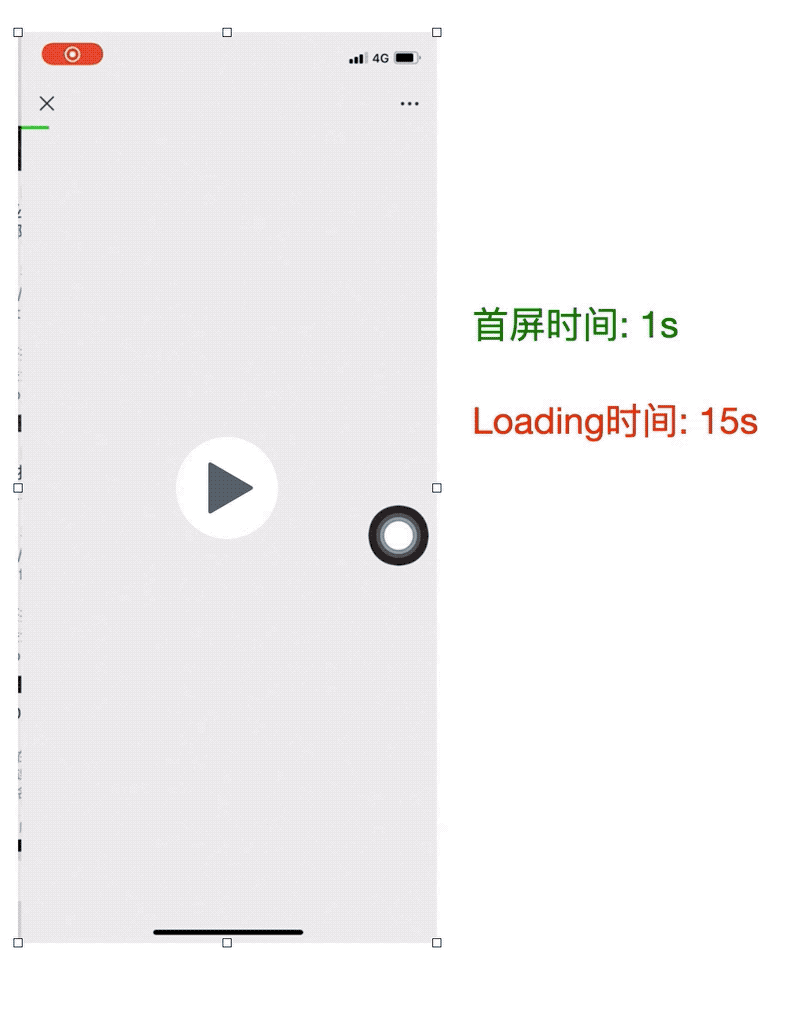
可以看到进度条在页面已经展示后还在持续 loading,加载时间长达十几秒,比较影响了用户体验。
根据 Google 开发文档 对浏览器架构的解释:
当导航提交完成后,渲染进程开始着手加载资源以及渲染页面。一旦渲染进程“完成”(finished)渲染,它会通过 IPC 告知浏览器进程(注意这发生在页面上所有帧(frames) 的 onload 事件都已经被触发了而且对应的处理函数已经执行完成了的时候),然后 UI 线程就会停止导航栏上旋转的圈圈。
我们可以知道,进度条的加载时长和 onload 时间密切相关,要想进度条尽快结束就要减少 onload 时长。
根据现状,使用 ChromeDevTool 作为基础的性能分析工具,观察页面性能情况:
Network:观察网络资源加载耗时及顺序
Performace:观察页面渲染表现及JS执行情况
Lighthouse:对网站进行整体评分,找出可优化项
下面以企鹅辅导课程详情页为案例进行分析,找出潜在的优化项。
(注意使用 Chrome 隐身窗口并禁用插件,移除其他加载项对页面的影响。)
1. Network 分析
通常进行网络分析需要禁用缓存、启用网络限速(4g / 3g) 模拟移动端弱网情况下的加载情况,因为 wifi 网络可能会抹平性能差距。
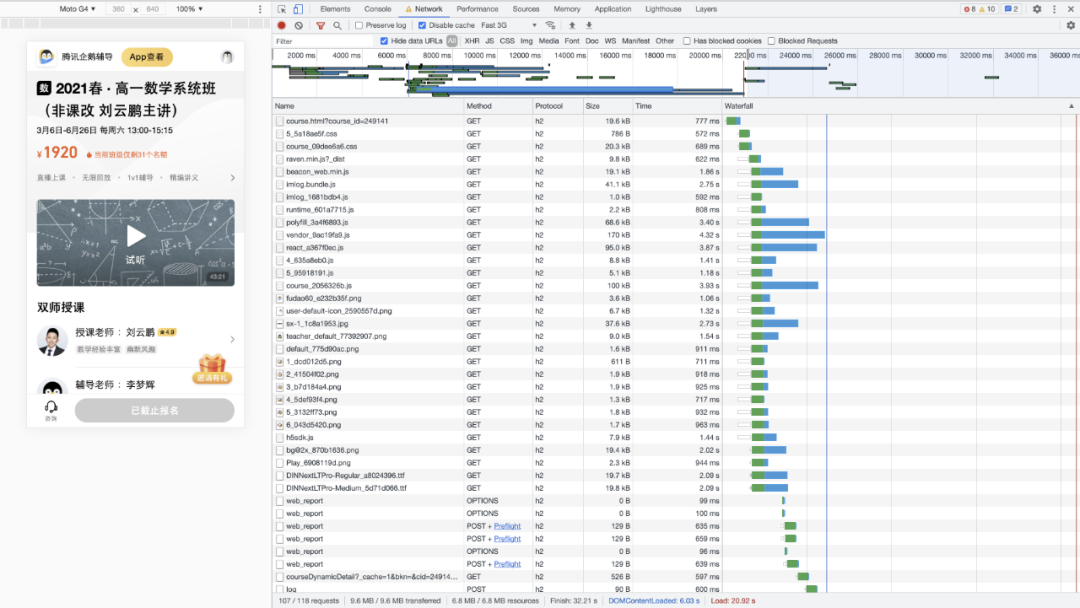
可以看到 DOMContentLoaded 的时间在 6.03s ,但 onload 的时间却在 20.92s。
先观察 DOMContentLoaded 阶段,发现最长请求路径在 vendor.js ,JS大小为 170kB,花费时间为 4.32s。
继续观察 DOMContentLoaded 到 onload 的这段时间:
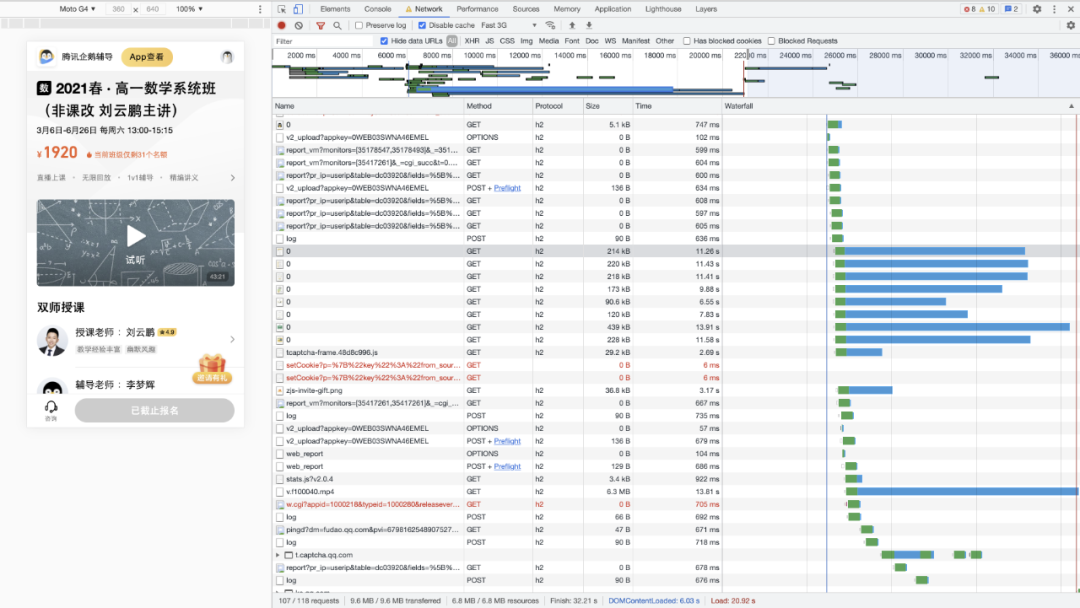
可以发现 onload 事件被大量媒体资源阻塞了,关于 onload 事件的影响因素,可以参考这篇文章。
结论是浏览器认为资源完全加载完成(HTML解析的资源和动态加载的资源)才会触发 onload。
结合上图可以发现加载了图片、视频、iframe 等资源,阻塞了 onload 事件的触发。
Network 总结
DOM 的解析受 JS 加载和执行的影响,尽量对 JS 进行压缩、拆分处理(HTTP2环境下),能减少 DOMContentLoaded 时间。
图片、视频、iframe 等资源,会阻塞 onload 事件的触发,需要优化资源的加载时机,尽快触发 onload。
2. Performance 分析
使用 Performance 模拟移动端注意手机处理器能力比 PC 差,所以一般将 CPU 设置为 4x slowdown 或 6x slowdown 进行模拟。
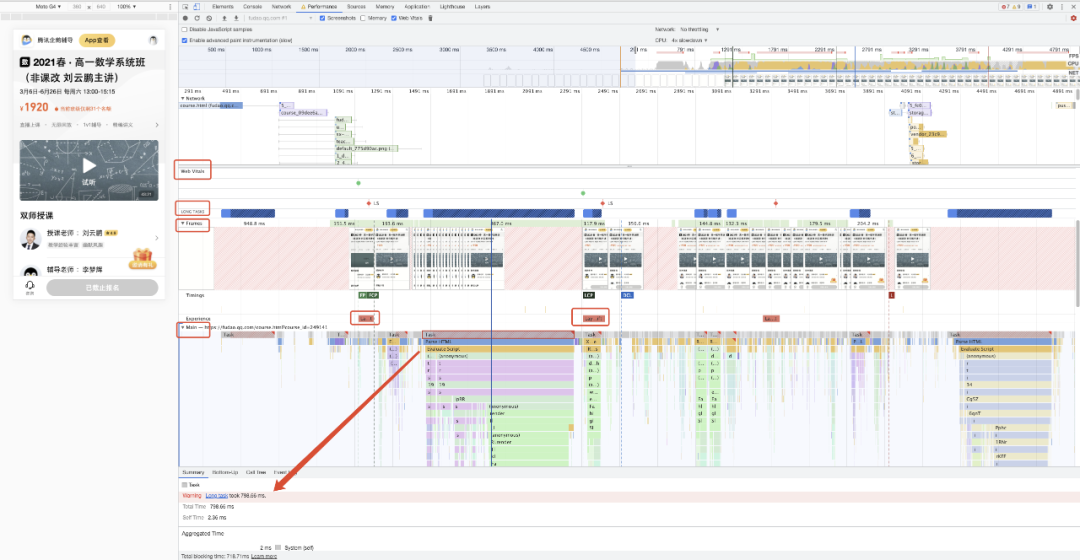
观察几个核心的数据:
Web Vitals ( FP / FCP / LCP / Layout Shift ) 核心页面指标 和 Timings 时长
可以看到 LCP、DCL和 Onload Event 时间较长,且出现了多次 Layout Shift。
要 LCP 尽量早触发,需要减少页面大块元素的渲染时间,观察 Frames 或ScreenShots 的截图,关注页面的元素渲染情况。
可以通过在 Experience 行点击Layout Shift ,在 Summary 面板找到具体的偏移内容。
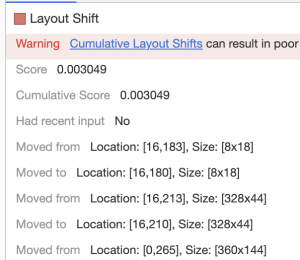
Main Long Tasks 长任务数量和时长
可以看到页面有大量的 Long Tasks 需要进行优化,其中 couse.js (页面代码)的解析执行时间长达 800ms。
处理 Long Tasks,可以在开发环境进行录制,这样在 Main Timeline 能看到具体的代码执行文件和消耗时长。
Performance 总结
页面 LCP 触发时间较晚,且出现多次布局偏移,影响用户体验,需要尽早渲染内容和减少布局偏移。
页面 Long Tasks 较多,需要对 JS 进行合理拆分和加载,减少 Long Tasks 数量,特别是 影响 DCL 和 Onload Event 的 Task。
3. Lighthouse 分析
使用 ChromeDevTool 内置 lighthouse 对页面进行跑分:
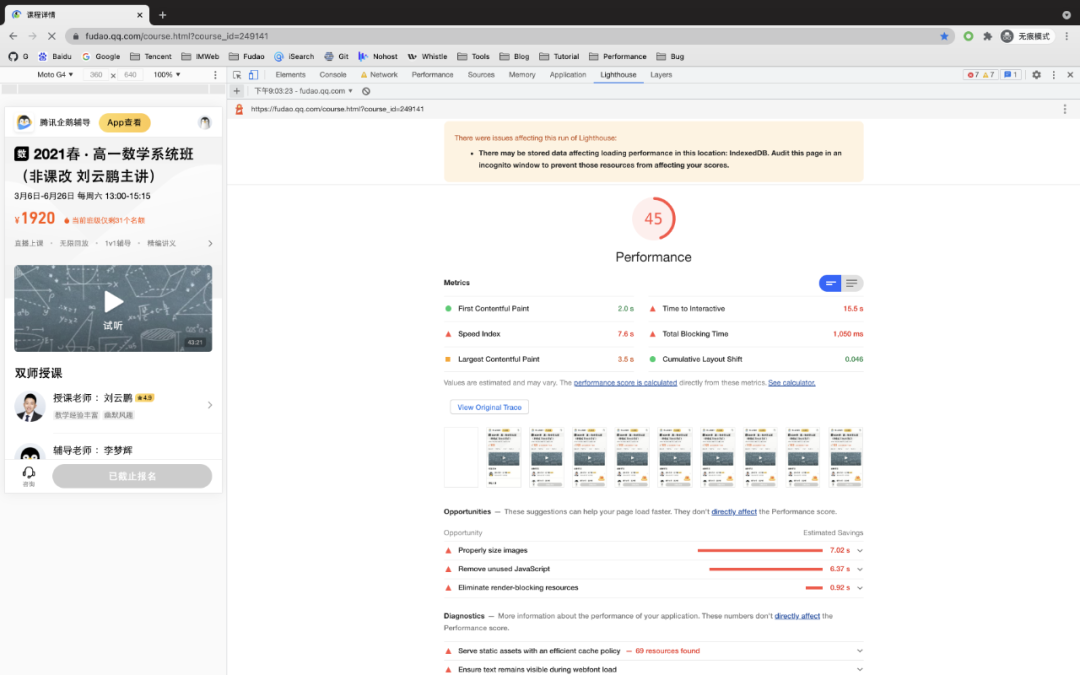
分数较低,可以看到 Metrics 给出了核心的数据指标,这边显示的是 TTI SI TBT 不合格,LCP 需要提升,FCP 和 CLS 达到了良好的标准,可以查看分数计算标准。
同时 Lighthouse 会提供一些优化建议,在 Oppotunities 和 Diagnostics 项,能看到具体的操作指南,如图片大小、移除无用 JS 等,可以根据指南进行项目的优化。
Lighthouse 的评分内容是根据项目整体加载项目进行打分的,审查出的问题同样包含 Network、Performance 的内容,所以也可以看作是对 Network、Performance 问题的优化建议。
Lighthouse 总结
根据评分,可以看出 TTI、SI、TBT、LCP这四项指标需要提高,可以参考lighthouse 文档进行优化。
Oppotunities 和 Diagnostics 提供了具体的优化建议,可以参考进行改善。
4. 环境准备
刚才是对线上网页进行初步的问题分析,要实际进行优化和观察,需要进行环境的模拟,让优化效果能更真实在测试环境中体现。
代理使用:whistle、charles、fiddler 等。
本地环境、测试环境模拟:nginx、nohost、stke 等。
数据上报:IMLOG、TAM、RUM 等(这三个工具均为团队内部的日志上报工具,类似业界 log4js、sentry)。
前端代码打包分析:webpack-bundle-analyzer 、rollup-plugin-visualizer 等。
分析问题时使用本地代码,本地模拟线上环境验证优化效果,最后再部署到测试环境验证,提高开发效率。
三、性能优化具体实践
PART1: 加载时间优化
Network 中对页面中加载的资源进行分类: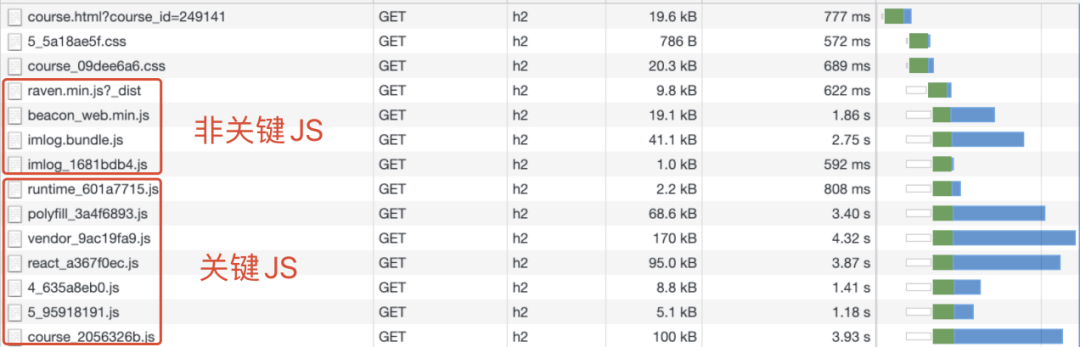
第一部分是影响 DOM 解析的 JS 资源,可以看到这里分类为关键 JS 和非关键 JS,是根据是否参与首面渲染划分的。
这里的非关键 JS 我们可以考虑延迟异步加载,关键 JS 进行拆分优化处理。
1. 关键 JS 打包优化
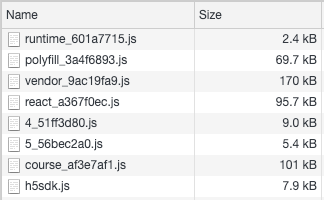
JS 文件数量8个,总体积 460.8kB,最大文件 170KB
1.1 Splitchunks 的正确配置
vendor.js 170kB(gzipd) 是所有页面都会加载的公共文件,打包规则是 miniChunks: 3,引用超过3次的模块将被打进这个js。

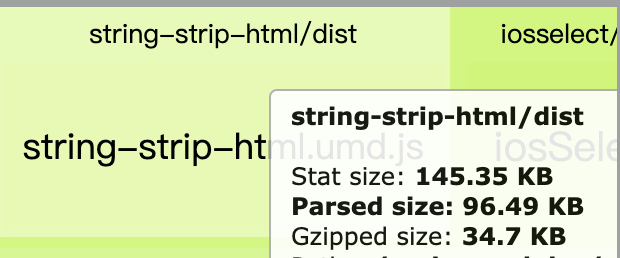
分析vendor.js的具体构成(上图)
以 string-strip-html.umd.js 为例 大小为34.7KB,占了 vendor.js 的 20%体积,但只有一个页面多次使用到了这个包,触发了 miniChunks 的规则,被打进了 vendor.js。
同理对 vendor.js 的其他模块进行分析,iosSelect.js、howler.js、weixin-js-sdk 等模块都只有 3、4 个页面/组件依赖,但也同样打进了 vendor.js。
由上面的分析,我们可以得出结论:不能简单的依靠 miniChunks 规则对页面依赖模块进行抽离打包,要根据具体情况拆分公共依赖。
修改后的 vendor 根据业务具体的需求,提取不同页面和组件都有的共同依赖(imutils/imlog/qqapi)。
vendor: {
test({ resource }) {
return/[\\/]node_modules[\\/](@tencent\/imutils|imlog\/)|qqapi/.test(resource);
},
name: 'vendor',
priority: 50,
minChunks: 1,
reuseExistingChunk: true,
},
而其他未指定的公共依赖,新增一个 common.js,将阈值调高到 20 或更高(当前页面数76),让公共依赖成为大多数页面的依赖,提高依赖缓存利用率,调整完后,vendor.js 的大小减少到 30KB,common.js 大小为 42KB。
两个文件加起来大小为 72KB,相对于优化前体积减少了 60%(100KB)。
1.2 公共组件的按需加载
course.js 101kB (gzipd) 这个文件是页面业务代码的文件:
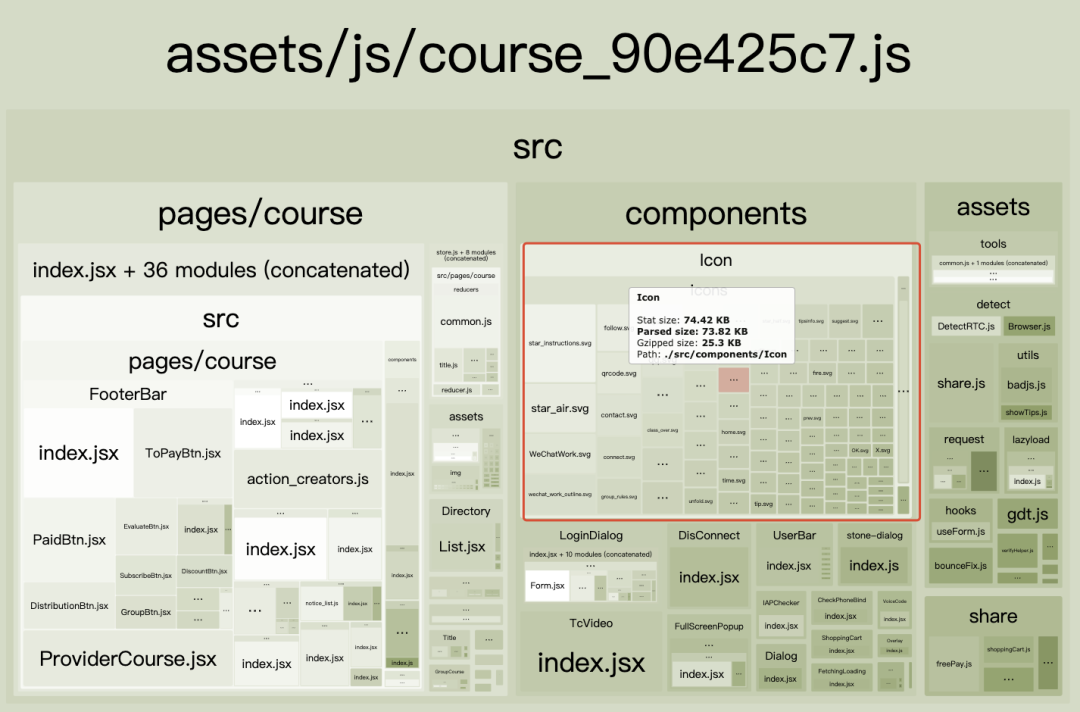
观察上图,基本都是业务代码,除了一个巨大的 component Icon,占了 25k,页面文件1/4的体积,但在代码中使用到的 Icon 总共才8个。
分析代码,可以看到这里使用 require 加载 svg,Webpack 将 require 文件夹内的内容一并打包,导致页面 Icon 组件冗余。
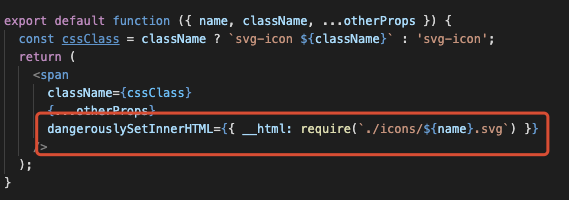
如何解决这类问题实现按需加载?
按需加载的内容应该为独立的组件,我们将之前的单一入口的 Icon 组件(动态 dangerouslySetInnerHTML)改成单文件组件模式直接引入使用图标。
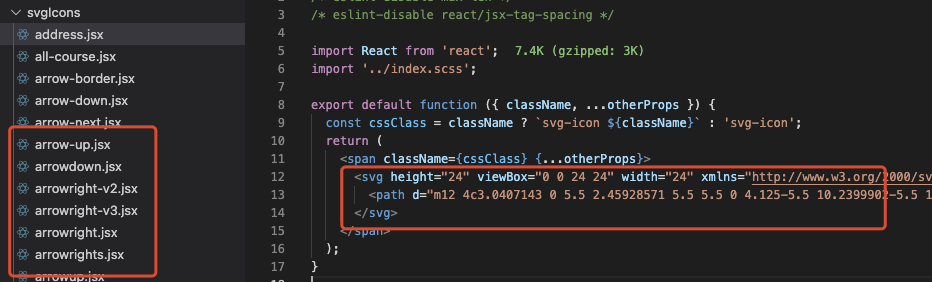
但实际开发中这样会有些麻烦,一般需要统一的 import 路径,指定需要的图标再加载,参考 babel-plugin-import,我们可以配置 babel 的依赖加载路径调整 Icon 的引入方式,这样就实现了图标的按需加载。

按需加载后,重新编译,查看打包带来的收益,页面的 Icons 组件 stat size 由 74KB 降到了 20KB,体积减少了 70%。
1.3 业务组件的代码拆分 (Code Splitting)
观察页面,可以看到”课程大纲“、”课程详情“、”购课须知“这三个模块并不在页面的首屏渲染内容里:
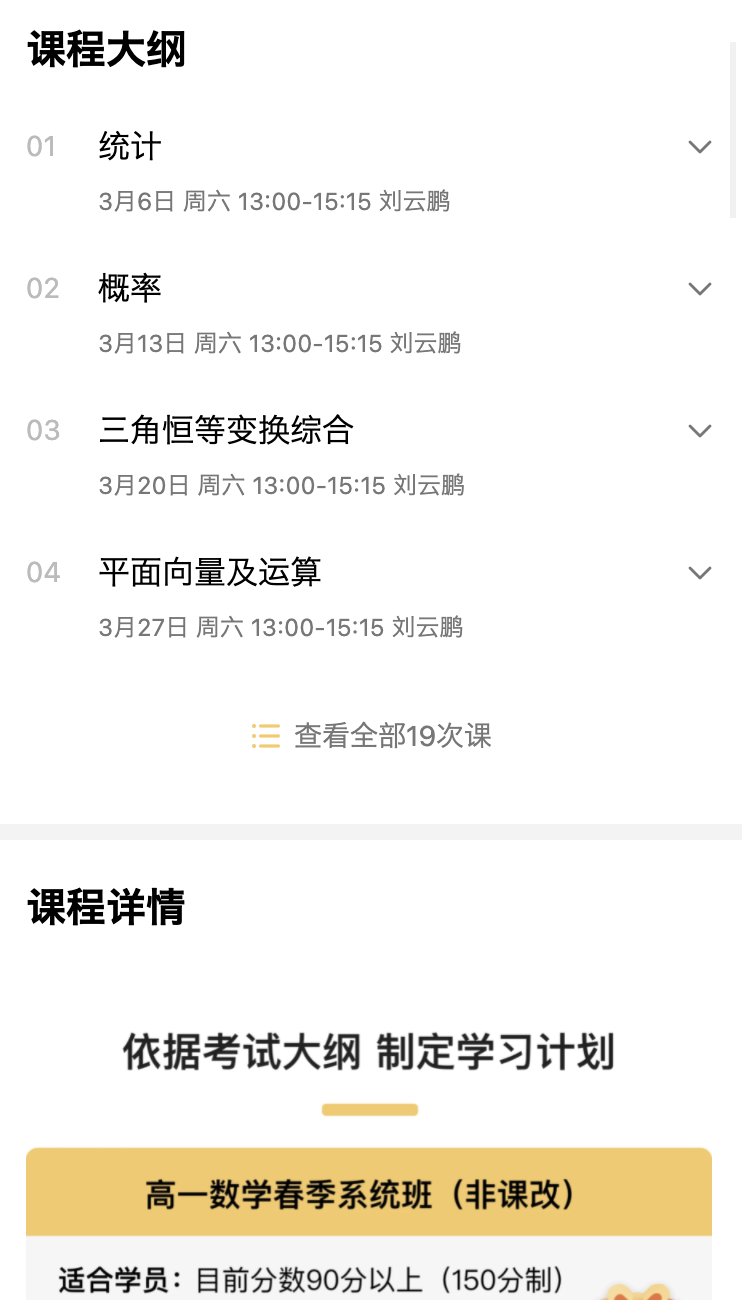
我们可以考虑对页面这几部分组件进行拆分再延迟加载,减少业务代码 JS 大小和执行时长。
拆分的方式很多,可以使用 react-loadable、@loadable/component 等库实现,也可以使用React 官方提供的 React.lazy。
拆分后的代码:
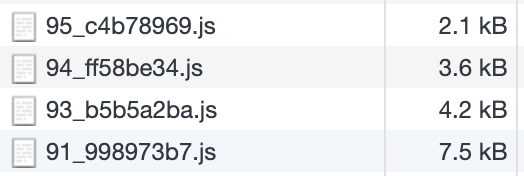
代码拆分会导致组件会有渲染的延迟,所以在项目中使用应该综合用户体验和性能再做决定,通过拆分也能使部分资源延后加载优化加载时间。
1.4 Tree Shaking 优化
项目中使用了 TreeShaking 的优化,用时候要注意 sideEffects 的使用场景,以免打包产物和开发不一致。
经过上述优化步骤,整体打包内容:
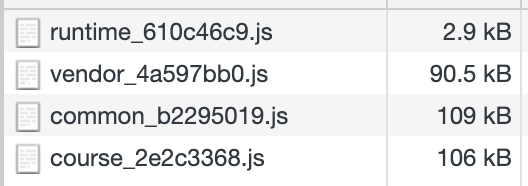
JS 文件数量6个,总体积 308KB,最大文件体积 109KB
关键 JS 优化数据对比:
| 文件总体积 | 最大文件体积 | |
|---|---|---|
| 优化前 | 460.8 kb | 170 kb |
| 优化后 | 308 kb | 109 kb |
| 优化效果 | 总体积减少 50% | 最大文件体积减少 56% |
2.非关键 JS 延迟加载
页面中包含了一些上报相关的 JS 如 sentry,beacon(灯塔 SDK)等,对于这类资源,如果在弱网情况,可能会成为影响 DOM 解析的因素。
为了减少这类非关键 JS 的影响,可以在页面完成加载后再加载非关键 JS,如 sentry 官方也提供了延迟加载的方案。
在项目中还发现了一部分非关键 JS,如验证码组件,为了在下一个页面中能利用缓存尽快加载,所以在上一个页面提前加载一次生成缓存。

如果不访问下一个页面,可以认为这是一次无效加载,这类的提前缓存方案反而会影响到页面性能。
针对这里资源,我们可以使用 Resource Hints,针对资源做 Prefetch 处理。
检测浏览器是否支持 Prefech,支持的情况下我们可以创建 Prefetch 链接,不支持就使用旧逻辑直接加载,这样能更大程度保证页面性能,为下一个页面提供提前加载的支持。
const isPrefetchSupported = () => {
const link = document.createElement('link');
const { relList } = link;
if (!relList || !relList.supports) {
returnfalse;
}
return relList.supports('prefetch');
};
const prefetch = () => {
const isPrefetchSupport = isPrefetchSupported();
if (isPrefetchSupport) {
const link = document.createElement('link');
link.rel = 'prefetch';
link.as = type;
link.href = url;
document.head.appendChild(link);
} elseif (type === 'script') {
// load script
}
};
优化效果:非关键JS不影响页面加载

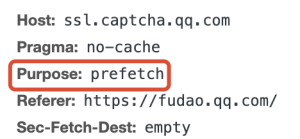
3.媒体资源加载优化
3.1 加载时序优化
可以观察到 onload 被大量的图片资源和视频资源阻塞了,但是页面上并没有展示对应的图片或视频,这部分内容应该进行懒加载处理。
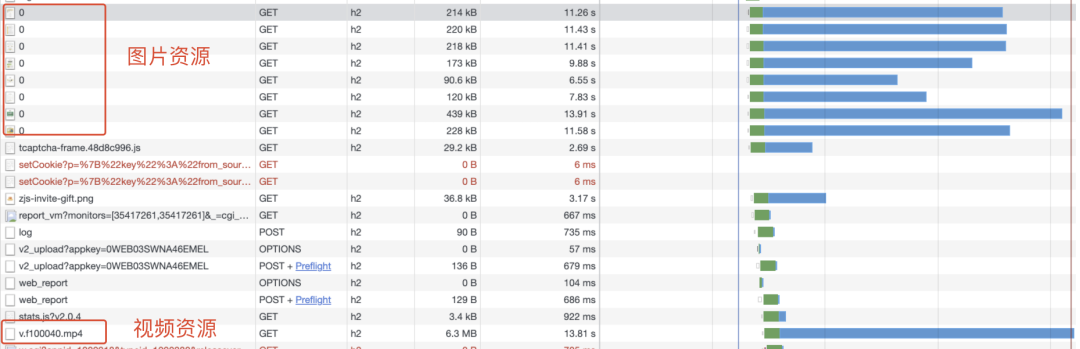
处理方式主要是要控制好图片懒加载的逻辑(如 onload 后再加载),可以借助各类 lazyload 的库去实现。H5项目用的是位置检测(getBoundingClientRect )图片到达页面可视区域再展示。
但要注意懒加载不能阻塞业务的正常展示,应该做好超时处理、重试等兜底措施。
3.2 大小尺寸优化
课程详情页 每张详情图的宽为 1715px,以 6s 为基准(375px)已经是 4x 图了,大图片在弱网情况下会影响页面加载和渲染速度。
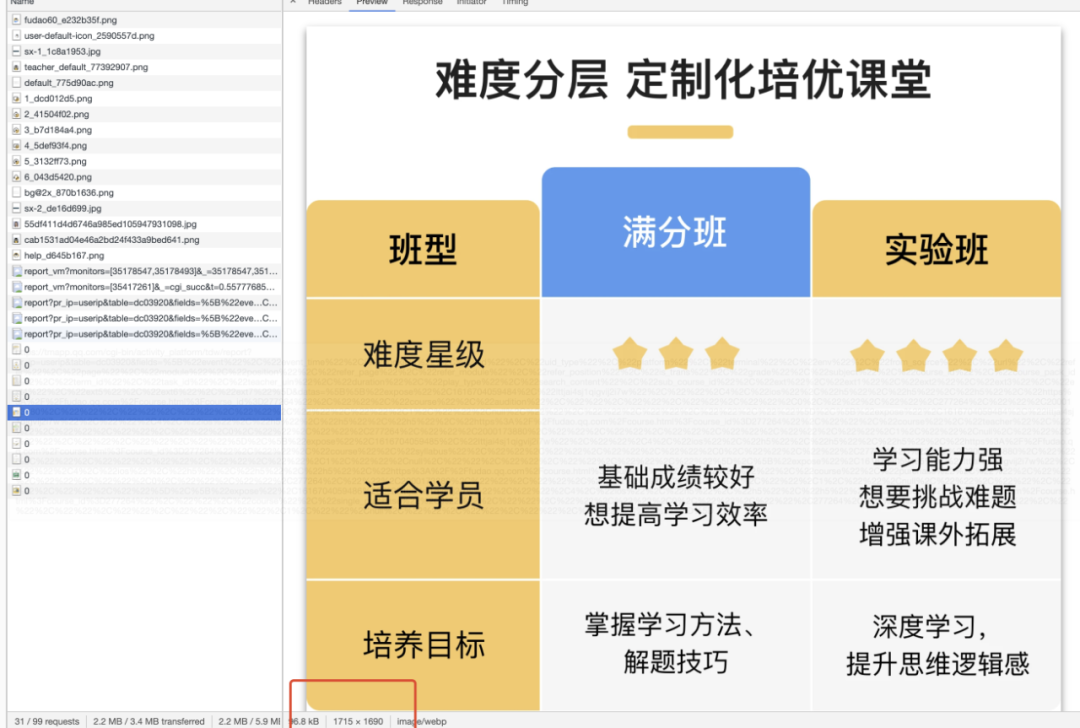
使用 CDN 图床尺寸大小压缩功能,根据不同的设备渲染不同大小的图片调整图片格式,根据网络情况,渲染不同清晰度的图。
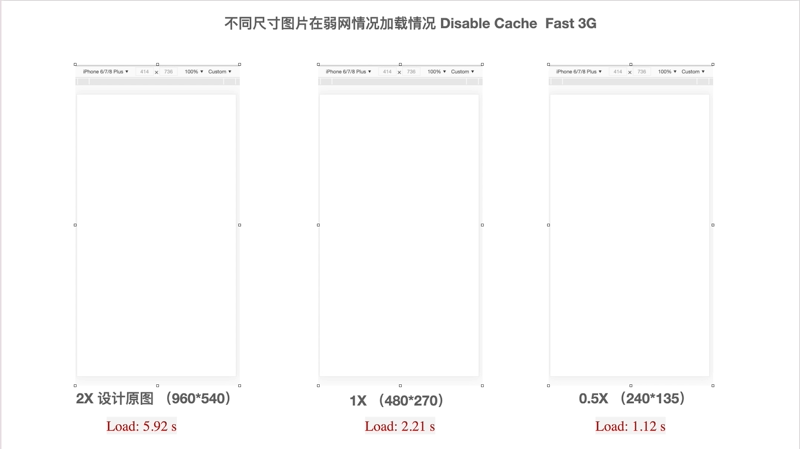
可以看到在弱网(移动 3G 网络)的情况下,同一张图片不同尺寸加载速度最高和最低相差接近 6 倍,给用户的体验截然不同。
CDN 配合业务具体实现:使用 img 标签 srcset/sizes 属性和 picutre 标签实现响应式图片,具体可参考文档。
使用 URL 动态拼接方式构造 URL 请求,根据机型宽度和网络情况,判断当前图片宽度倍数进行调整(如 iPhone 1x,iPad 2x,弱网 0.5x)。
优化效果:移动端 正常网络情况下图片体积减小 220%、弱网情况下图片体积减小 13 倍。
注意实际业务中需要视觉同学参与,评估图片的清晰度是否符合视觉标准,避免反向优化!
3.3 其他类型资源优化
iframe
加载 iframe 有可能会对页面的加载产生严重的影响,在 onload 之前加载会阻塞 onload 事件触发,从而阻塞 loading,但是还存在另一个问题。
如下图所示,页面在已经 onload 的情况下触发 iframe 的加载,进度条仍然在不停的转动,直到 iframe 的内容加载完成。
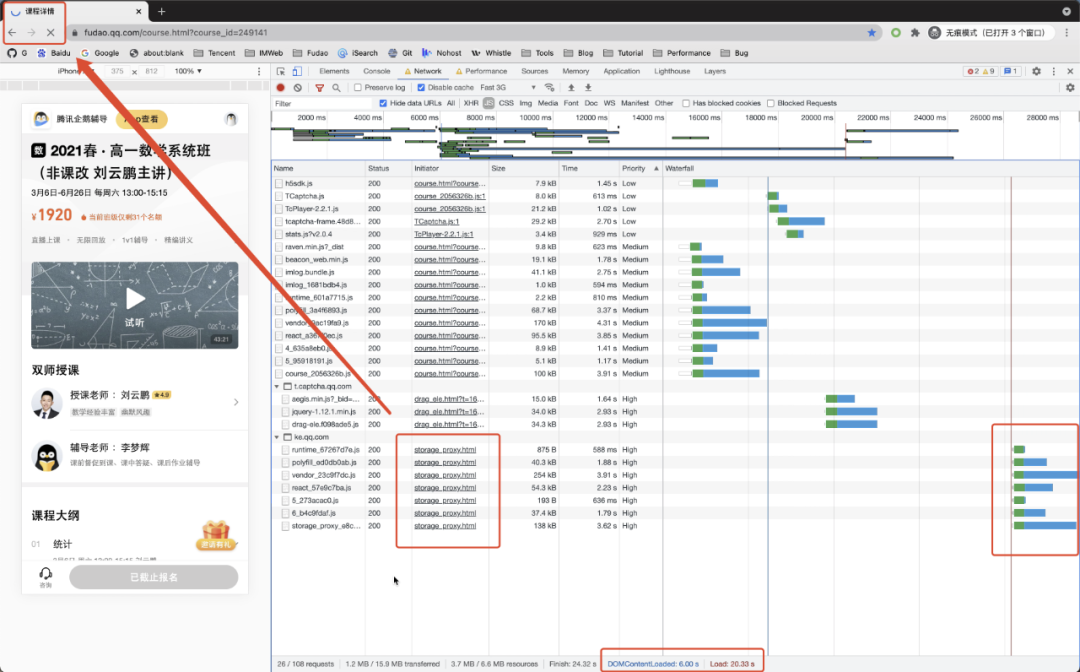
可以将 iframe 的时机放在 onload 之后,并使用 setTimeout 触发异步加载 iframe,可避免 iframe 带来的 loading 影响。
数据上报
项目中使用 image 的数据上报请求,在正常网络情况下可能感受不到对页面性能的影响。
但在一些特殊情况,如其中一个图片请求的耗时特别长就会阻塞页面 onload 事件的触发,延长 loading 时间。

解决上报对性能的影响问题有以下方案:
延迟合并上报
使用 Beacon API
使用 post 上报
H5项目采用了延迟合并上报的方案,业务可根据实际需要进行选择。
优化效果:全部数据上报在 onload 后处理,避免对性能产生影响。

字体优化
项目中可能会包含很多视觉指定渲染的字体,当字体文件比较大的时候,也会影响到页面的加载和渲染,可以使用 fontmin 将字体资源进行压缩,生成精简版的字体文件。
优化前:20kB => 优化后:14kB:

PART2: 页面渲染优化
1. 直出页面 TTFB 时间优化
名词解释:
NGW:内部网关,基于 Node.js。
STKE:公司内部 TKE。
目前我们在 STKE 部署了直出服务,通过监控发现直出平均耗时在 300+ms。
TTFB 时间在 100 ~ 200 之间波动,影响了直出页面的渲染。
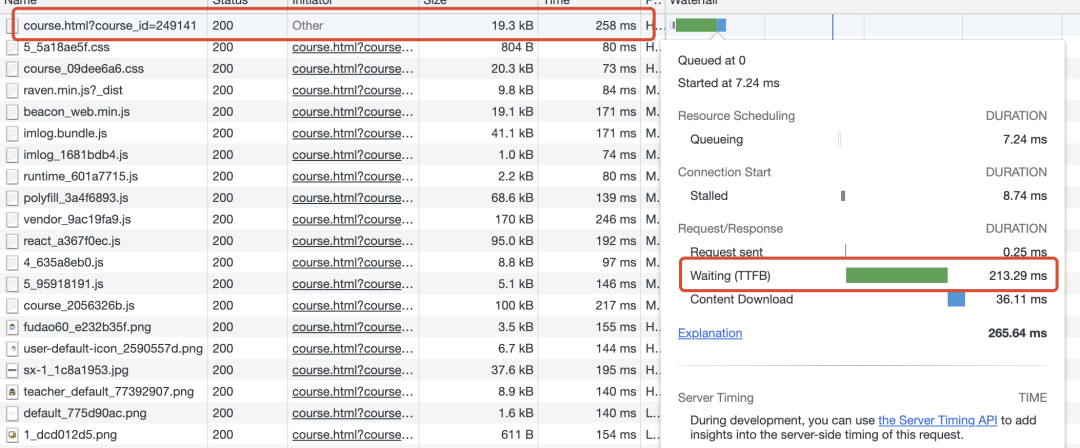
通过日志打点、查看 Nginx Accesslog 日志、网关监控耗时,得出以下数据(如图)
STKE 直出程序耗时是 20ms 左右
直出网关 NGW -> STKE 耗时 60ms 左右
反向代理网关 Nginx -> NGW 耗时 60ms 左右
登录 所在机器,ping STKE 机器,有以下数据
平均时延在 32ms,tcp 三次握手+返回数据(最后一次 ack 时发送数据)= 2个 rtt,约 64ms,和日志记录的数据一致
查看 NGW 机器所在区域为天津,STKE 机器所在区域为南京,可以初步判断是由机房物理距离导致的网络时延,如下图所示:

切换 NGW 到南京机器 ping STKE 南京的机器,有以下数据:
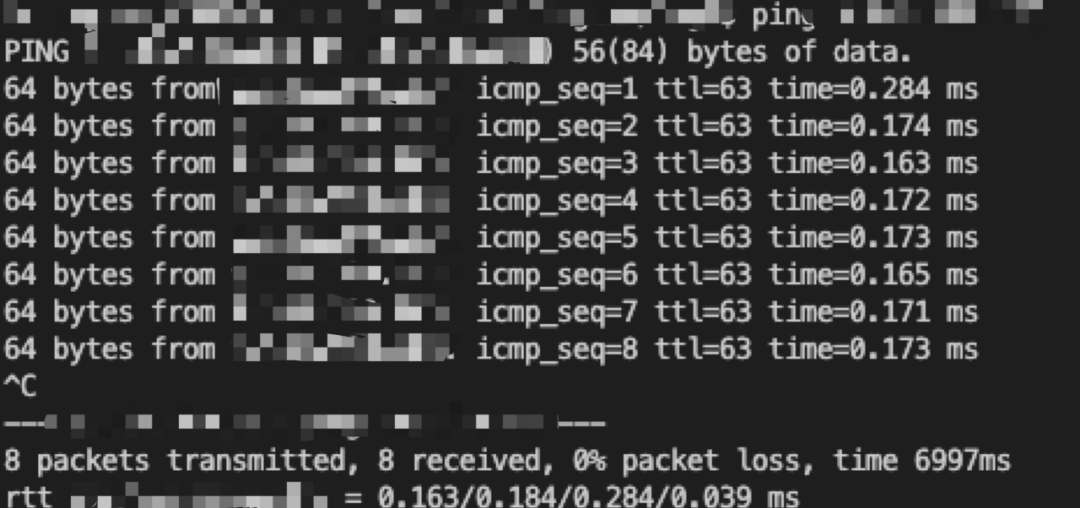
同区域机器 ping 的网络时延只有 0.x毫秒,如下图所示:
综合上述分析,直出页面TTFB时间过长的根本原因是:NGW 网关部署和 Nginx、STKE 不在同一区域,导致网络时延的产生。
解决方案是让网关和直出服务机房部署在同一区域,执行了以下操作:
NGW扩容
北极星开启就近访问
优化前: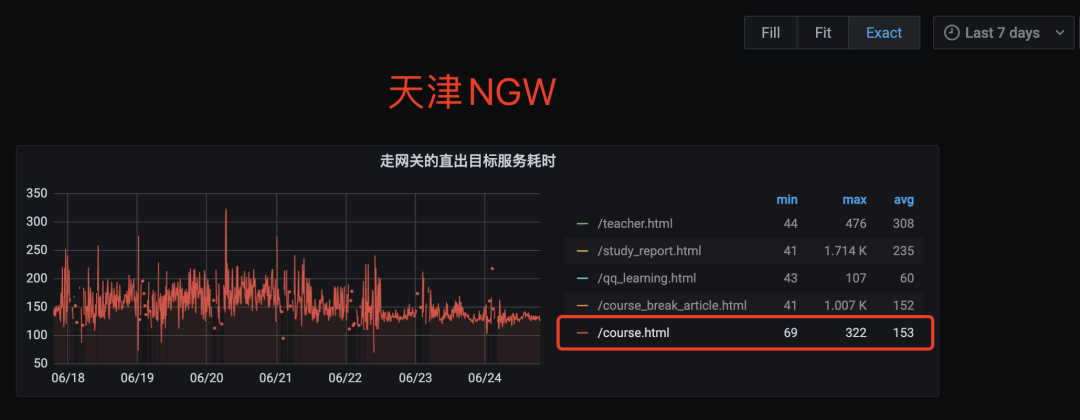
优化后: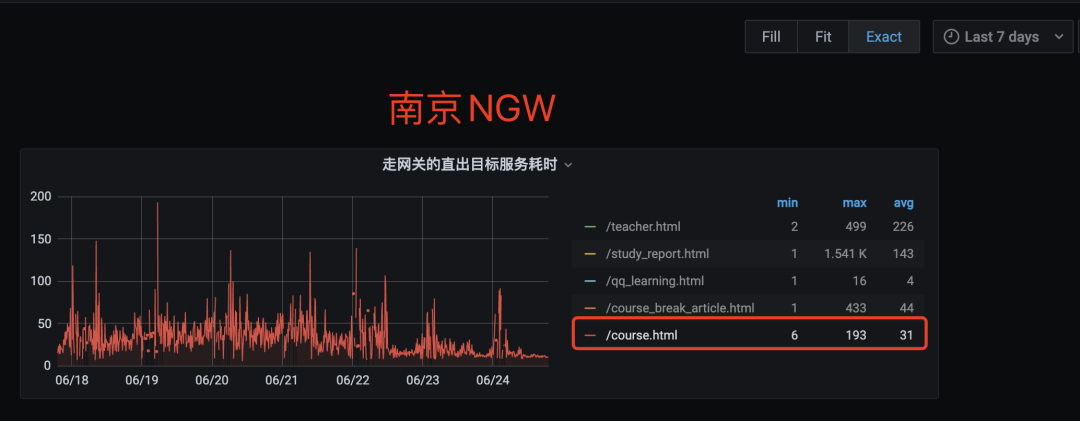
优化效果如上图:
| 七天网关平均耗时 | |
|---|---|
| 优化前 | 153 ms |
| 优化后 | 31 ms 优化 80%(120 ms) |
2. 页面渲染时间优化
模拟弱网情况(slow 3g)Performance 录制页面渲染情况,从下图 Screenshot 中可以发现: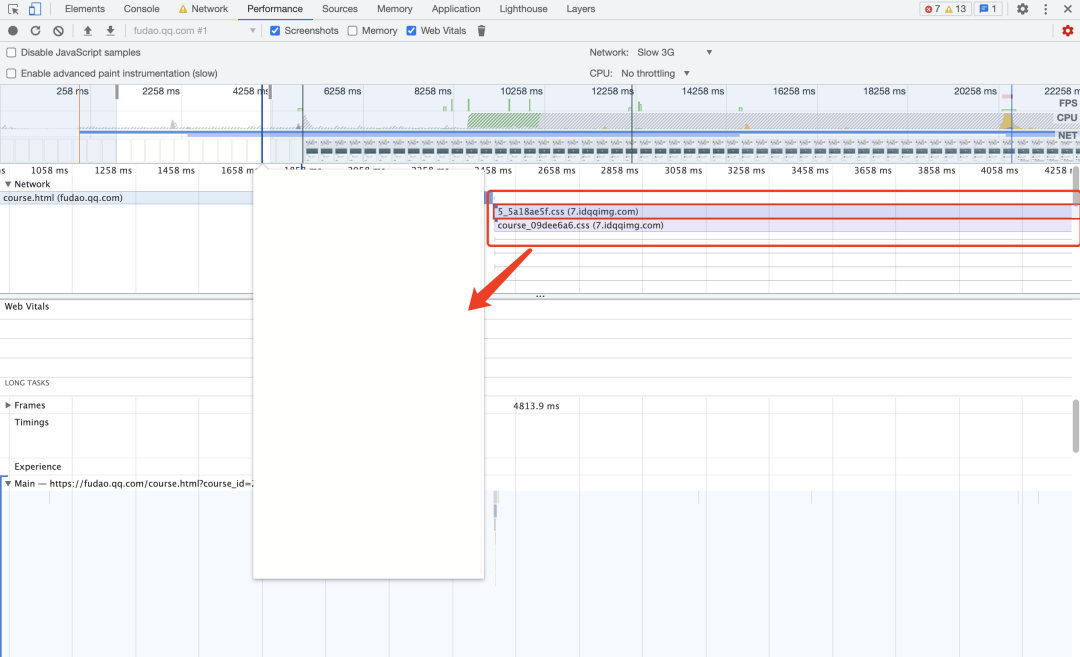
DOM 开始解析,但页面还未渲染
CSS 文件下载完成后页面才正常渲染
CSS 不会阻塞页面解析,但会阻塞页面渲染,如果 CSS 文件较大或弱网情况,会影响到页面渲染时间,影响用户体验。
借助 ChromeDevTool 的 Coverage 工具(More Tools 里面),录制页面渲染时 CSS 的使用率:
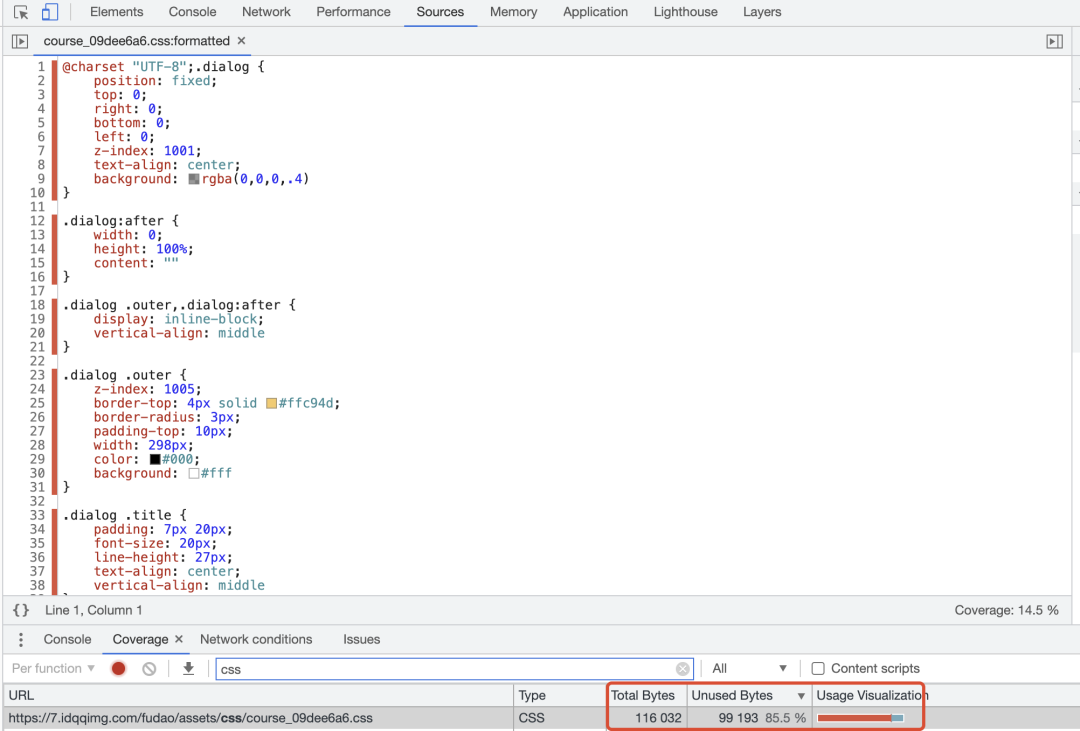
发现首屏的 CSS 使用率才 15%,可以考虑对页面首屏的关键 CSS 进行内联,让页面渲染不被CSS 阻塞,再把完整 CSS 加载进来。
实现 Critial CSS 的优化可以考虑使用 critters。
优化后效果:
CSS 资源正在下载时,页面已经能正常渲染显示了,对比优化前,渲染时间上提升了 1~2 个 CSS 文件加载的时间。
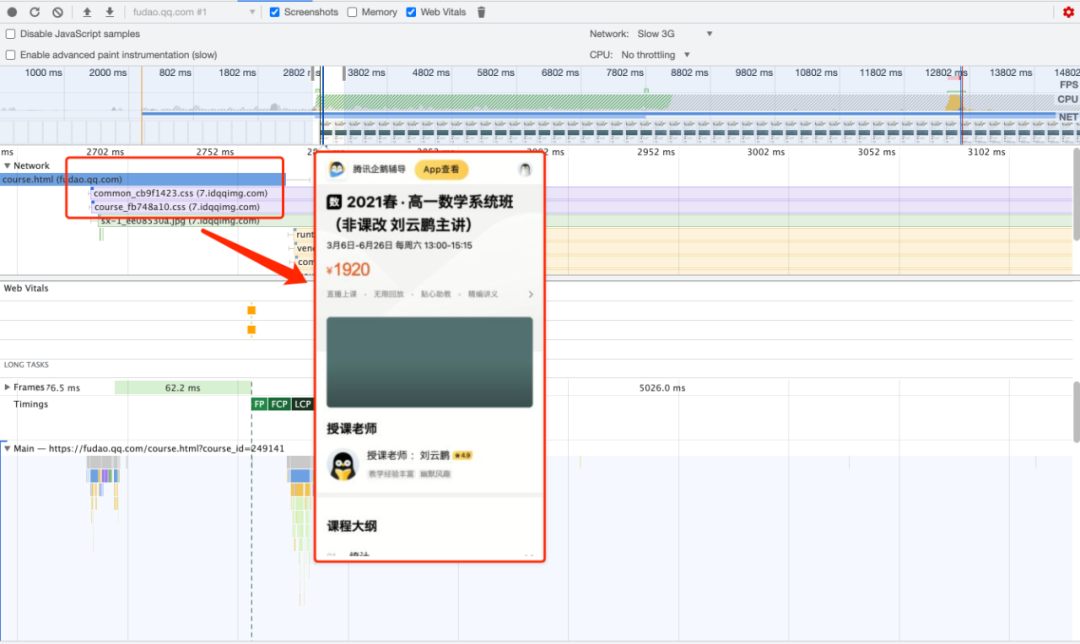
3. 页面布局抖动优化
观察页面的元素变化:
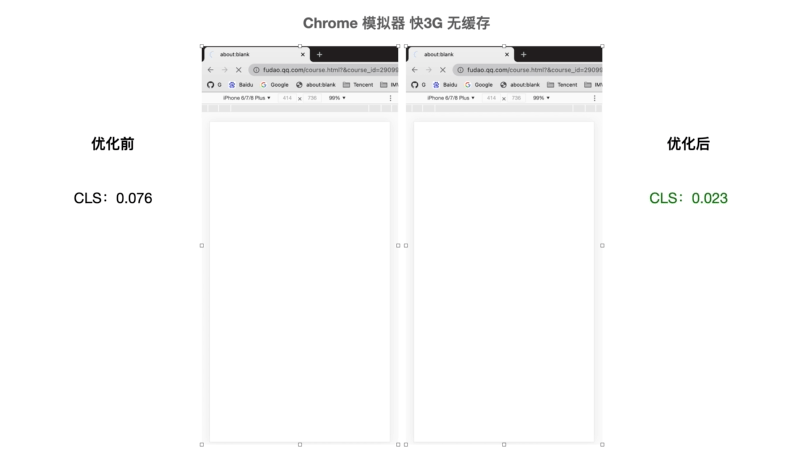
优化前(左图):图标缺失、背景图缺失、字体大小改变导致页面抖动、出现非预期页面元素导致页面抖动。
优化后:内容相对固定, 页面元素出现无突兀感。
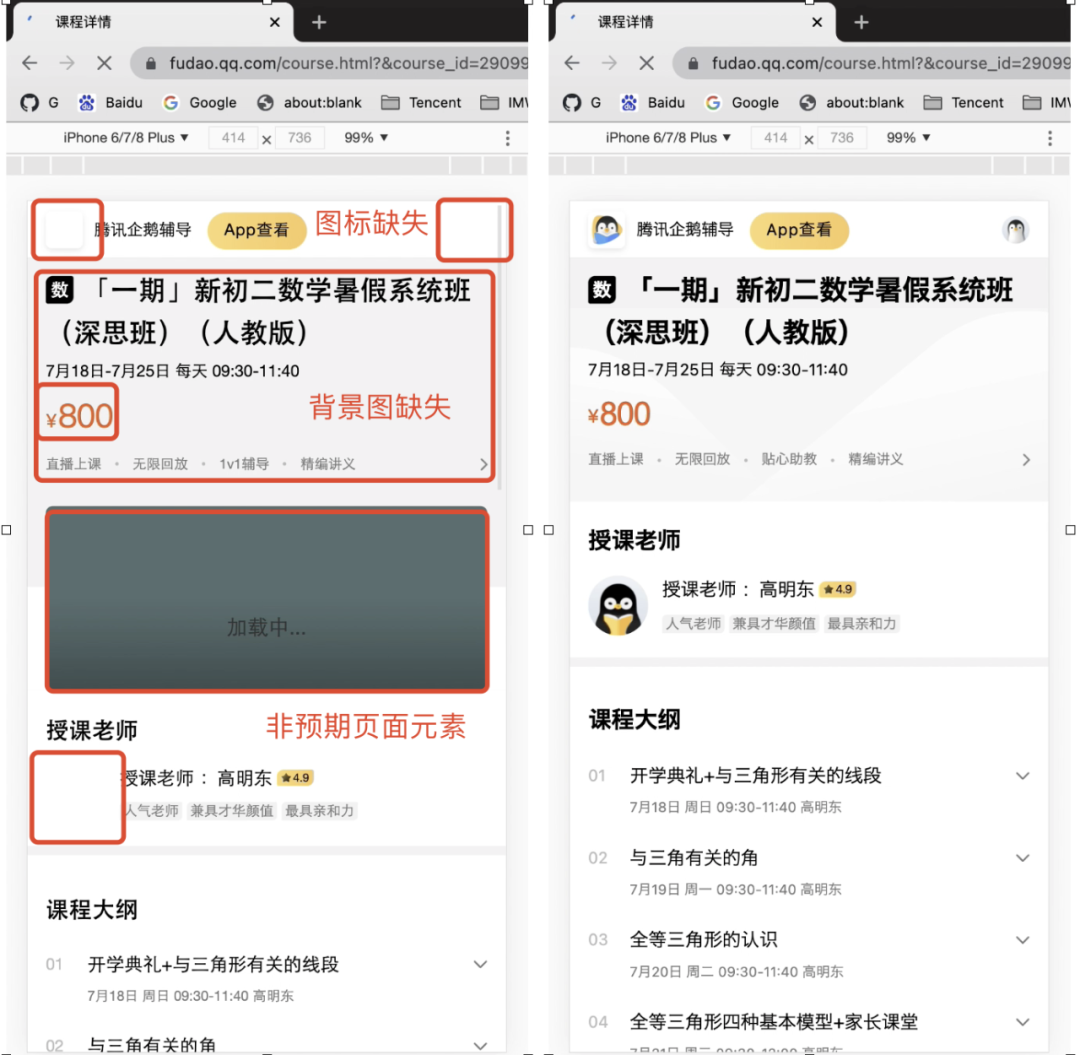
主要优化内容:
确定直出页面元素出现位置,根据直出数据做好布局
页面小图可以通过 base64 处理,页面解析的时候就会立即展示
减少动态内容对页面布局的影响,使用脱离文档流的方式或定好宽高
四、性能优化效果展示
优化效果由以下指标量化:
首次内容绘制时间FCP(First Contentful Paint):标记浏览器渲染来自 DOM 第一位内容的时间点。
视窗最大内容渲染时间LCP(Largest Contentful Paint):代表页面可视区域接近完整渲染。
加载进度条时间:浏览器 onload 事件触发时间,触发后导航栏进度条显示完成。
Chrome 模拟器 4G 无缓存对比(左优化前、右优化后):
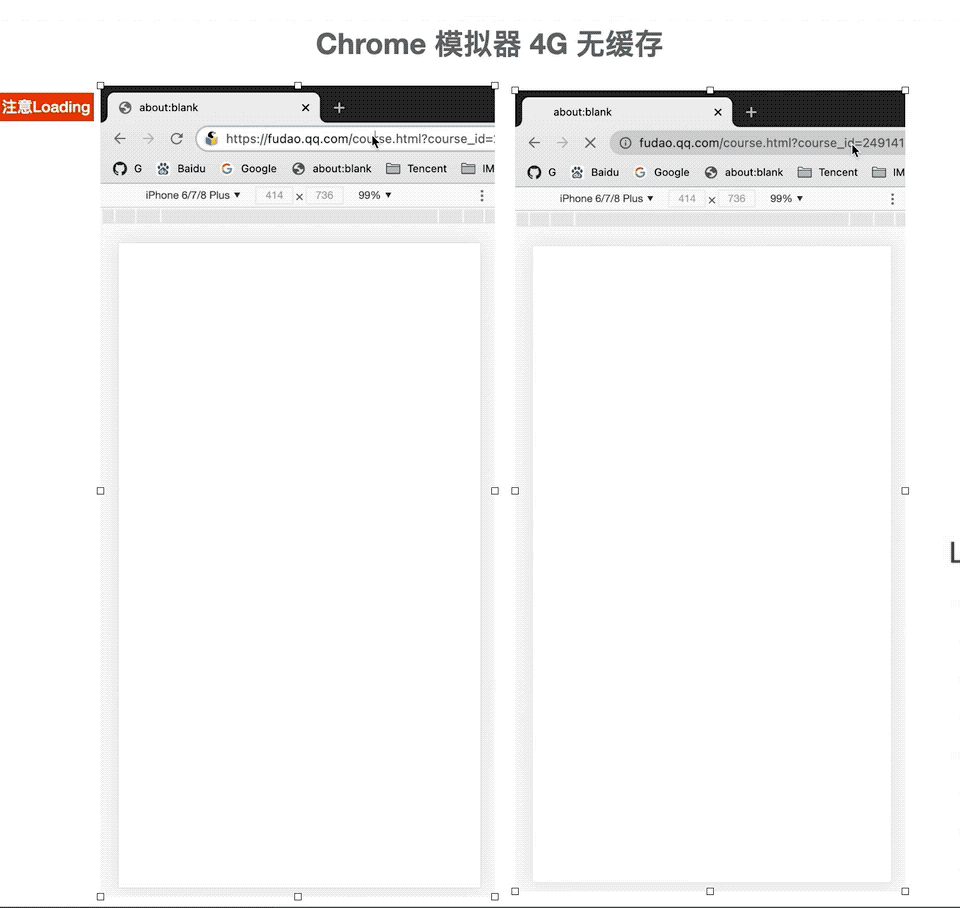
| 首屏最大内容绘制时间 | 进度条加载(onload)时间 | |
|---|---|---|
| 优化前 | 1067 ms | 6.18s |
| 优化后 | 31 ms 优化 80%(120 ms) | 1.19s 优化 81% |
Lighthouse 跑分对比:
优化前:
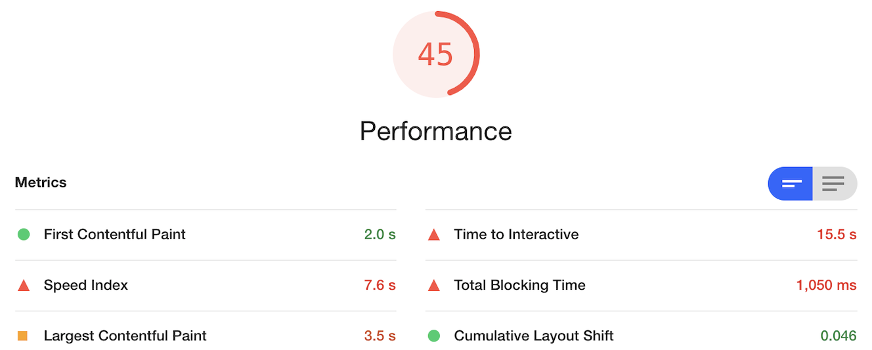
优化后: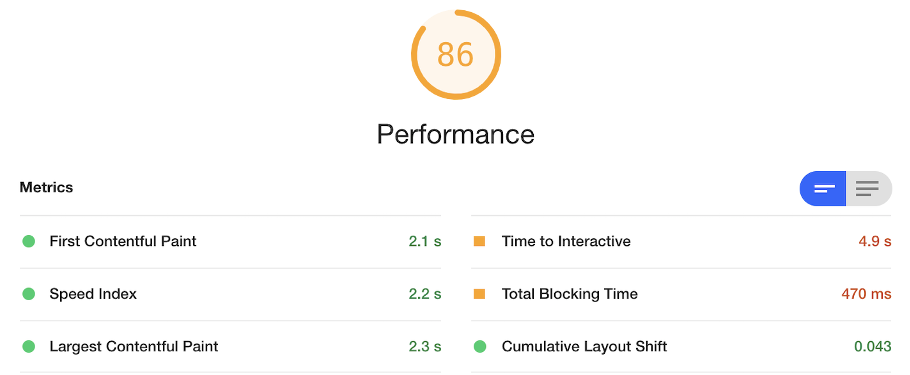
| 性能得分 | |
|---|---|
| 优化前 | 平均 40 ~ 50 |
| 优化后 | 平均 75 ~ 85 提升 47% |
srobot 性能检测一周数据
srobot 是团队内的性能检测工具,使用 TRobot 指令一键创建页面健康检测,定时自动化检测页面性能及异常。
优化前: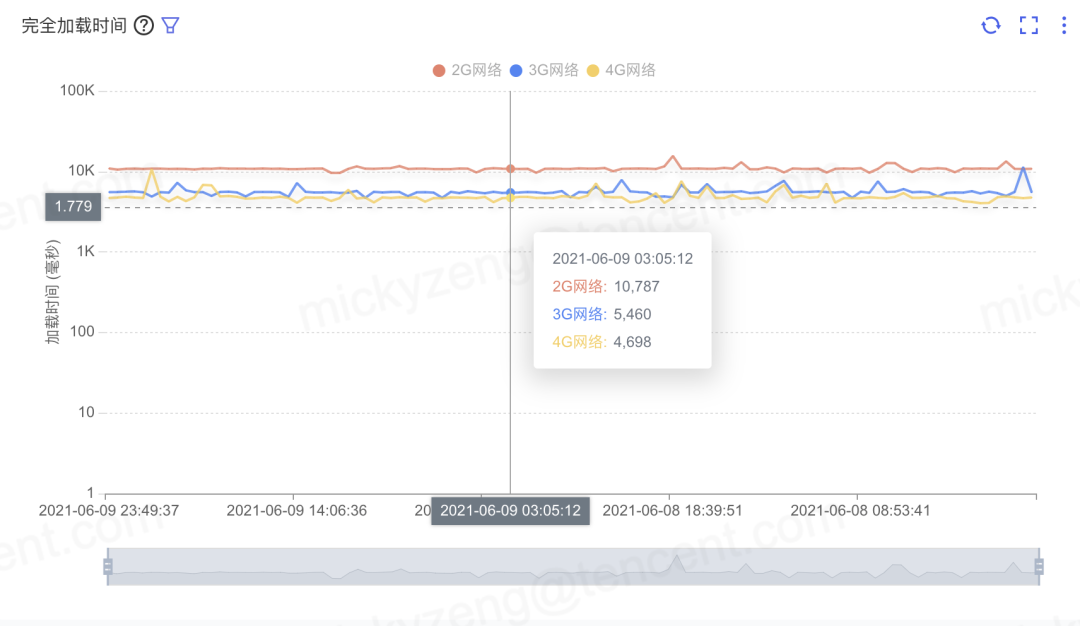
优化后: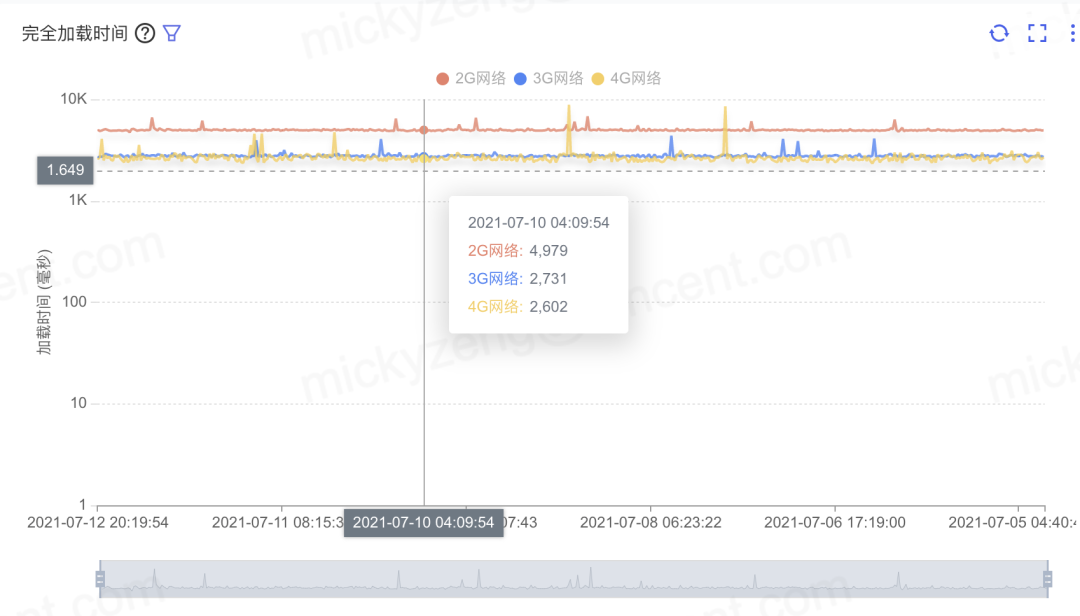
| 进度条平均加载(onload)时间(4G) | |
|---|---|
| 优化前 | 4632ms |
| 优化后 | 2581ms 提升45% |
五、优化总结和未来规划
以上优化手段主要是围绕首次加载页面的耗时和渲染优化,但二次加载还有很大的优化空间 如 PWA 的使用、非直出页面骨架屏处理、CSR 转 SSR等。
对比竞品发现我们 CDN 的下载耗时较长,近期准备启动 CDN 上云,期待上云后 CDN 的效果提升。
项目迭代一直在进行,需要思考在工程上如何持续保障页面性能
上文是围绕课程详情页进行的分析和优化处理,虽然对项目整体做了优化处理,但性能优化没有银弹,不同页面的优化要根据页面具体需求进行,需要开发同学主动关注。
感谢耐心阅读,欢迎大家交流,指正文中错误和疏漏,一起学习!
我组建了一个氛围特别好的 Node.js 社群,里面有很多 Node.js小伙伴,如果你对Node.js学习感兴趣的话(后续有计划也可以),我们可以一起进行Node.js相关的交流、学习、共建。下方加 考拉 好友回复「Node」即可。
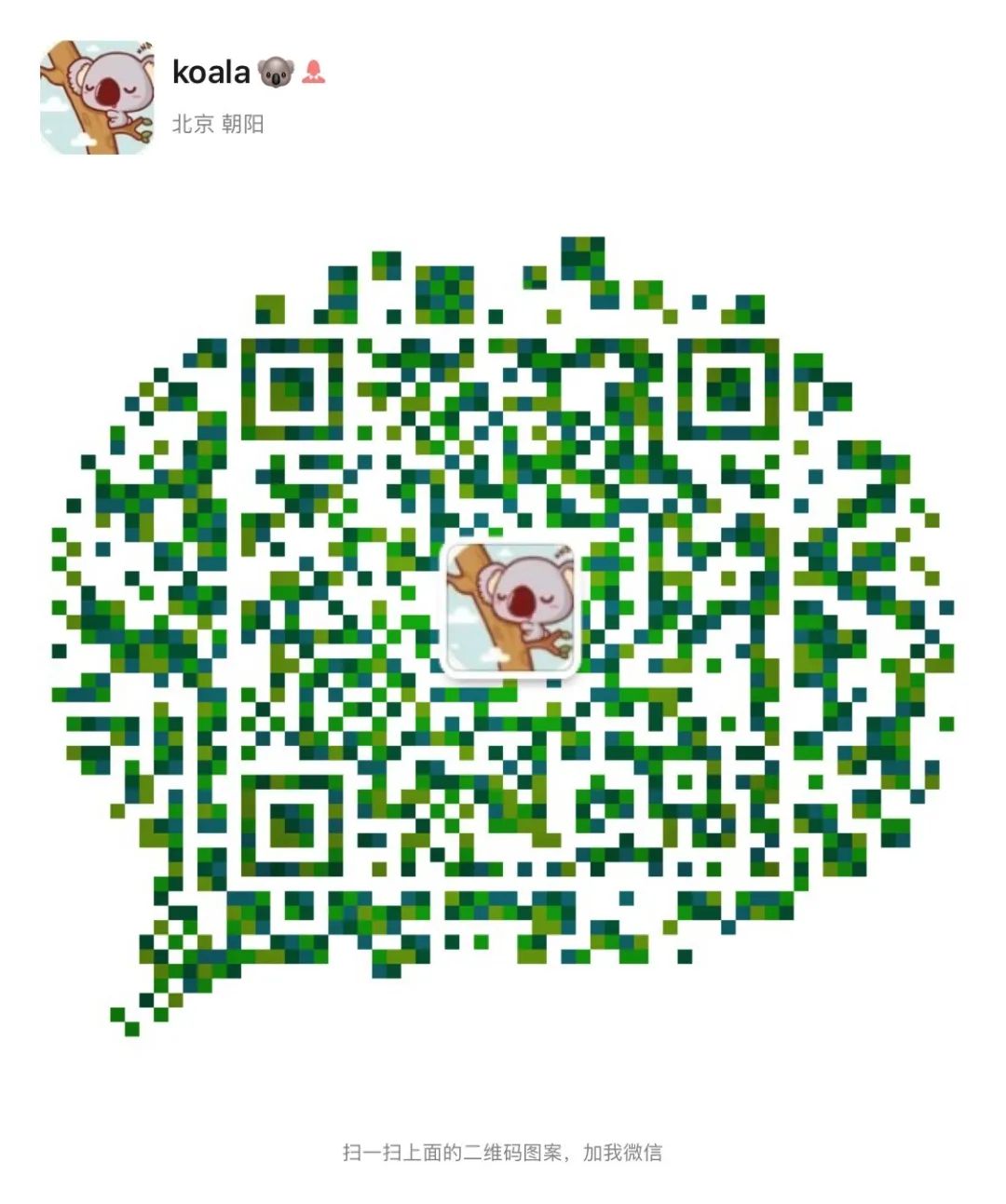
“分享、点赞、在看” 支持一波👍
